Github客户端操作
2015-11-04 17:48
176 查看
Git是一个分布式的版本控制系统,最初由Linus Torvalds编写,用作Linux内核代码的管理。作为一个程序员,我们需要掌握其用法。
作为开源代码库以及版本控制系统,Github目前拥有140多万开发者用户。随着越来越多的应用程序转移到了云上,Github已经成为了管理软件开发以及发现已有代码的首选方法。其联合创始人Chris Wanstrath曾经形象地称其为“程序员的维基百科全书”。
GitHub 使用 git 分布式版本控制系统,而 git 最初是 Linus Torvalds 为帮助Linux开发而创造的,它针对的是 Linux 平台,因此 git 和 Windows 从来不是最好的朋友,因为它一点也不像 Windows。GitHub 发布了GitHub for Windows,为 Windows 平台开发者提供了一个易于使用的 Git 图形客户端。
GitHub for Windows 是一个 Metro 风格应用程序,集成了自包含版本的 Git,bash 命令行 shell,PowerShell 的 posh-git 扩展。GitHub 为 Windows 用户提供了一个基本的图形前端去处理大部分常用版本控制任务,可以创建版本库,向本地版本库递交补丁,在本地和远程版本库之间同步。微软也通过CodePlex向开发者提供 git 版本控制系统,而 GitHub 创造了一个更具有吸引力的 Windows 版本。
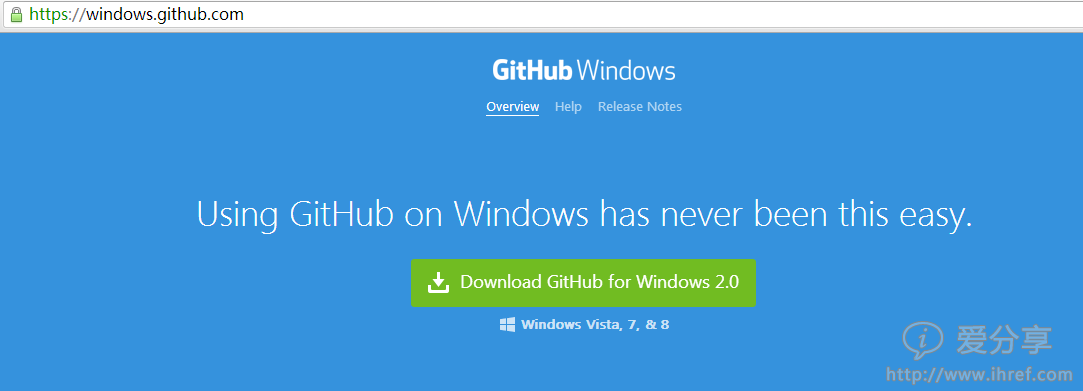

进行安装过程,安装之后桌面上会有两个图标,如下图


1:打开GitHub图形界面,输入用户名密码或注册新账号,如下图:
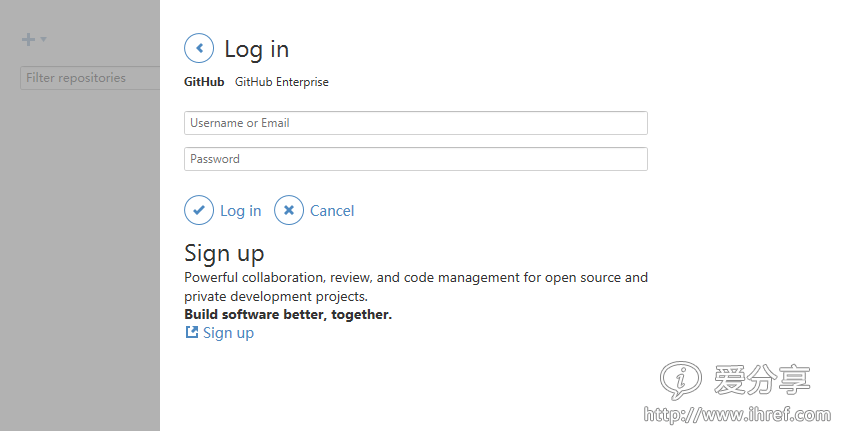
2:登录之后新建项目
点击左上角

进行新建项目,如下图所示:

新建之后如下图所示:
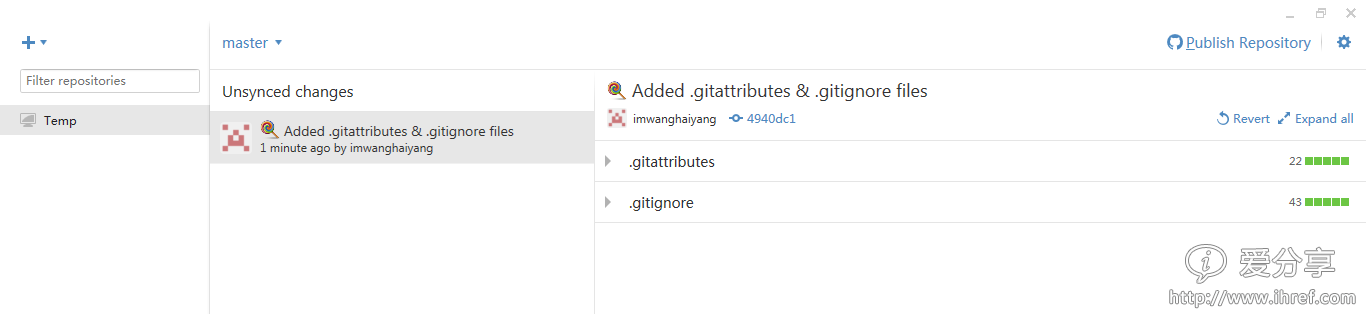
在电脑上查找刚才所选择的路径,会发现在该路径下会新建一个“Temp”文件夹,如下图所示:
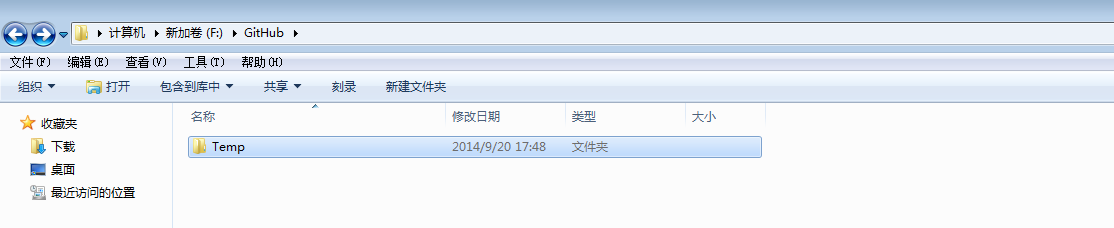
点击软件右上角

填写项目说明,如下图所示:

下一步点击右上角

展开之后点击

在浏览器中查看项目详情,如下图所示:

3:在计算机中Temp文件夹下添加一个空白文档”测试.doc“,如下图所示
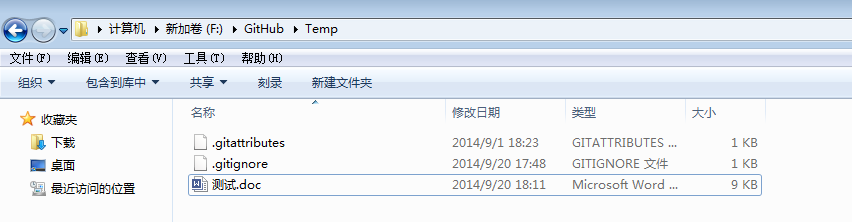
下一步打开GitHub程序,会发现界面有所改变,之后按照提示填写内容,然后点击

提交即可,如下图所示:
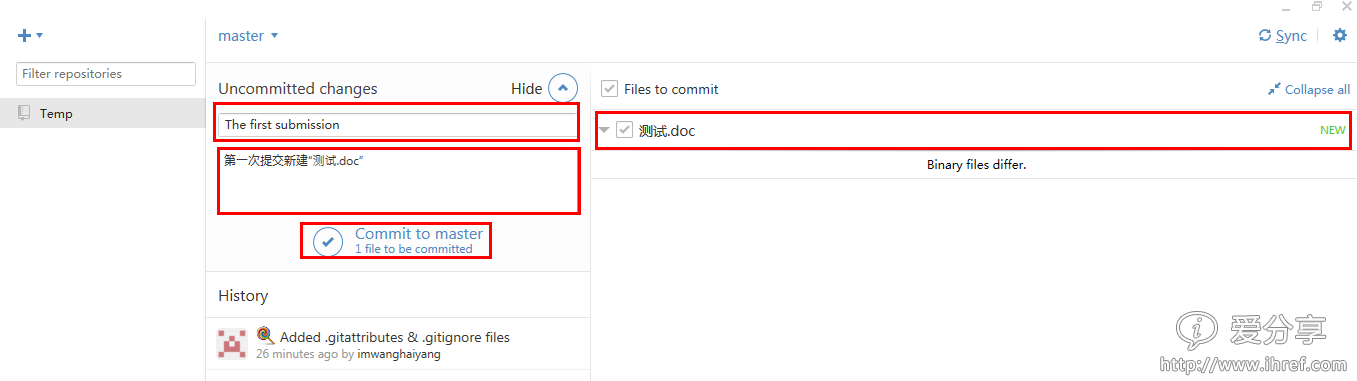
提交之后如下图所示,然后点击右上角
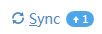
进行同步
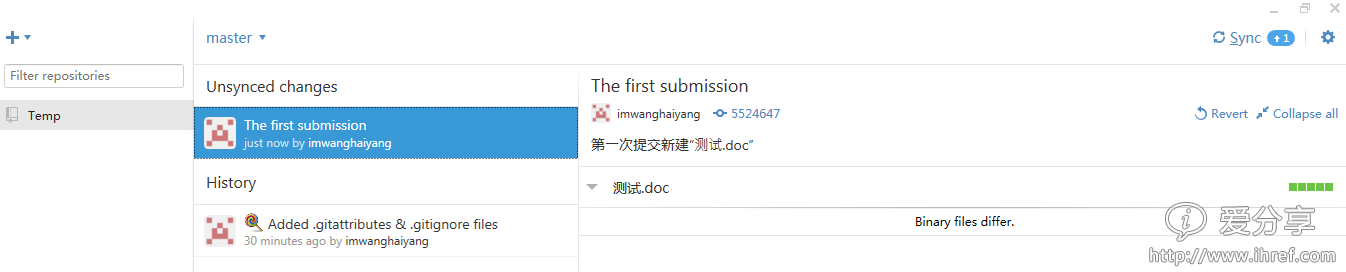
同步完之后在浏览器中查看,这时项目的提交次数已经变成了”2“,如下图所示:
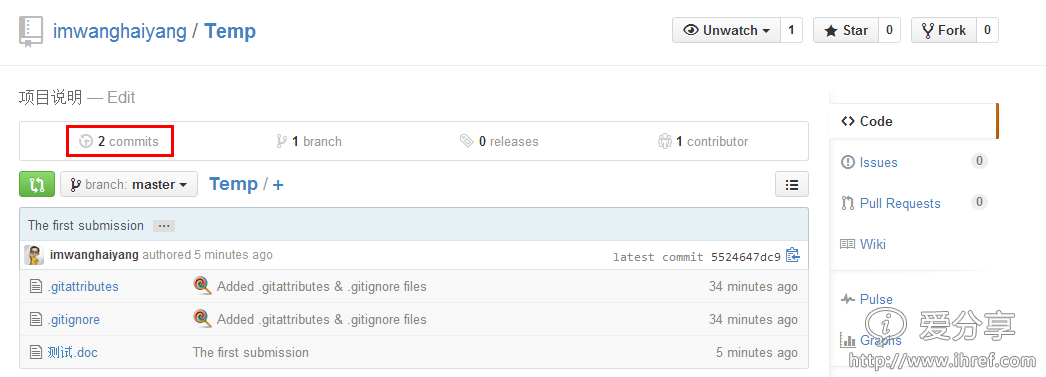
点击

可以查看先前的版本,如下图所示:
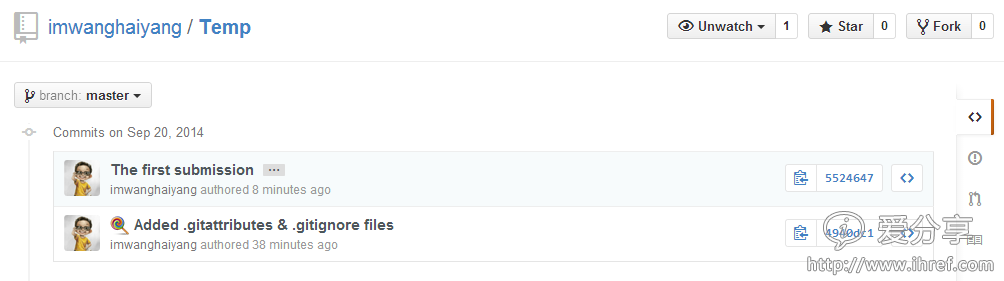
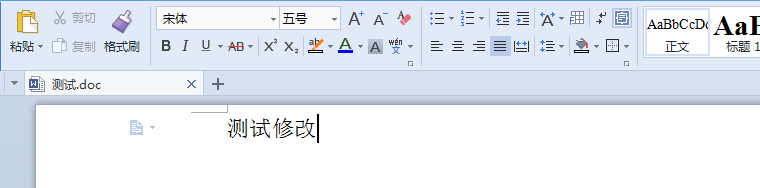
修改保存之后,在软件中再一次进行提交同步操作,如下图所示:

同步之后再浏览器中查看,提交次数已经变成了3次,之后可以分别下载第二次与第三次提交的文档,可以比较看出我们修改的内容。

进入删除页面,然后点击页面最下方
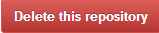
弹出删除框,然后填写删除项目的名称,然后点击

进行删除,如下图所示:
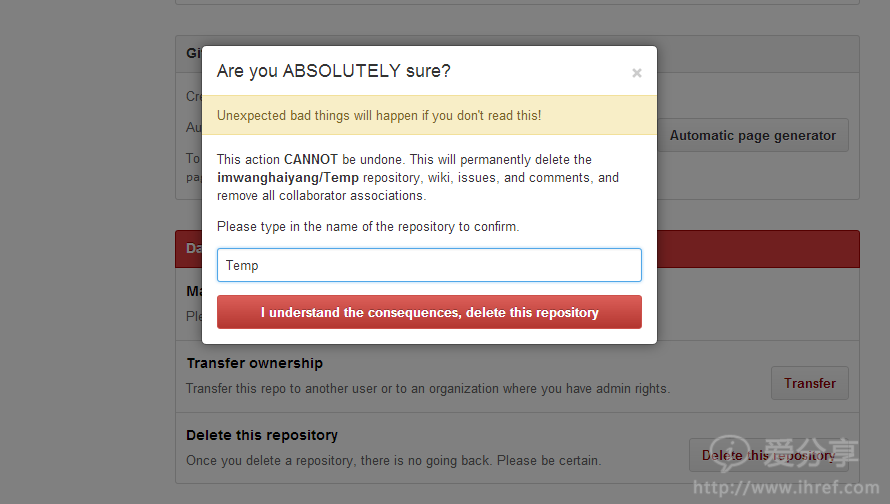
1. 将push到远程仓库简化为一个同步按钮
2. 将提交到本地仓库简化为只需要对一些列修改添加评论
更多的,还包括分支的建立和管理,这部分自己去探索吧,总之,GitHub for Windows确实是一个非常好的工具。
GitHub功能十分强大,但是对于新手而言用起来确实有点困难,本篇文章只是演示简单的用法,接下来如果有时间会详细的给大家讲讲GitHub的用法。
作为开源代码库以及版本控制系统,Github目前拥有140多万开发者用户。随着越来越多的应用程序转移到了云上,Github已经成为了管理软件开发以及发现已有代码的首选方法。其联合创始人Chris Wanstrath曾经形象地称其为“程序员的维基百科全书”。
GitHub 使用 git 分布式版本控制系统,而 git 最初是 Linus Torvalds 为帮助Linux开发而创造的,它针对的是 Linux 平台,因此 git 和 Windows 从来不是最好的朋友,因为它一点也不像 Windows。GitHub 发布了GitHub for Windows,为 Windows 平台开发者提供了一个易于使用的 Git 图形客户端。
GitHub for Windows 是一个 Metro 风格应用程序,集成了自包含版本的 Git,bash 命令行 shell,PowerShell 的 posh-git 扩展。GitHub 为 Windows 用户提供了一个基本的图形前端去处理大部分常用版本控制任务,可以创建版本库,向本地版本库递交补丁,在本地和远程版本库之间同步。微软也通过CodePlex向开发者提供 git 版本控制系统,而 GitHub 创造了一个更具有吸引力的 Windows 版本。
一:下载GitHub for Windows 2.0
下载地址:https://windows.github.com/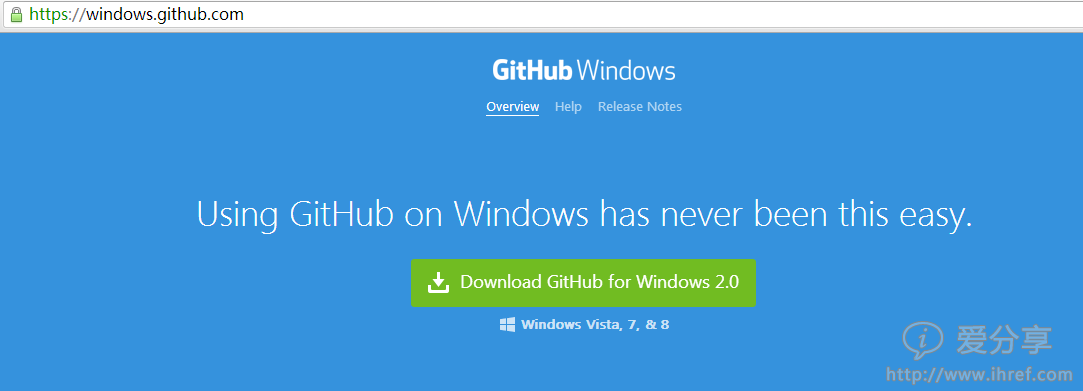
二:安装GitHub
下载之后点击
进行安装过程,安装之后桌面上会有两个图标,如下图


三:新建项目
GitHub是图形界面模式,Git Shell是命令行模式,在Windows系统下我们使用GitHub进行代码管理。1:打开GitHub图形界面,输入用户名密码或注册新账号,如下图:
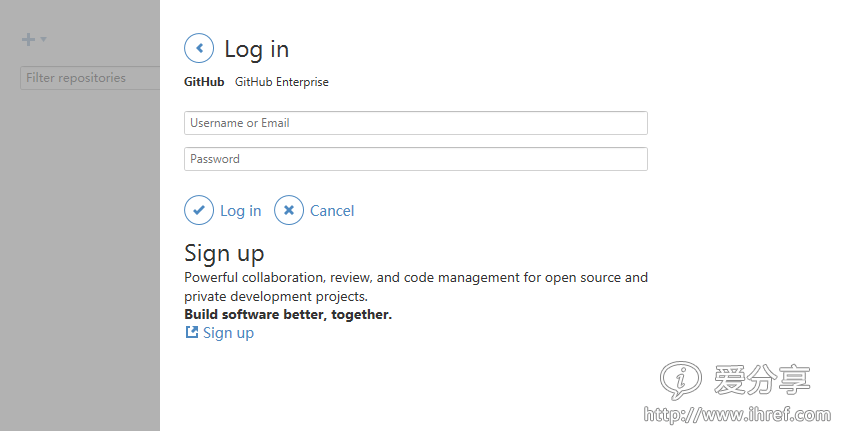
2:登录之后新建项目
点击左上角

进行新建项目,如下图所示:

新建之后如下图所示:
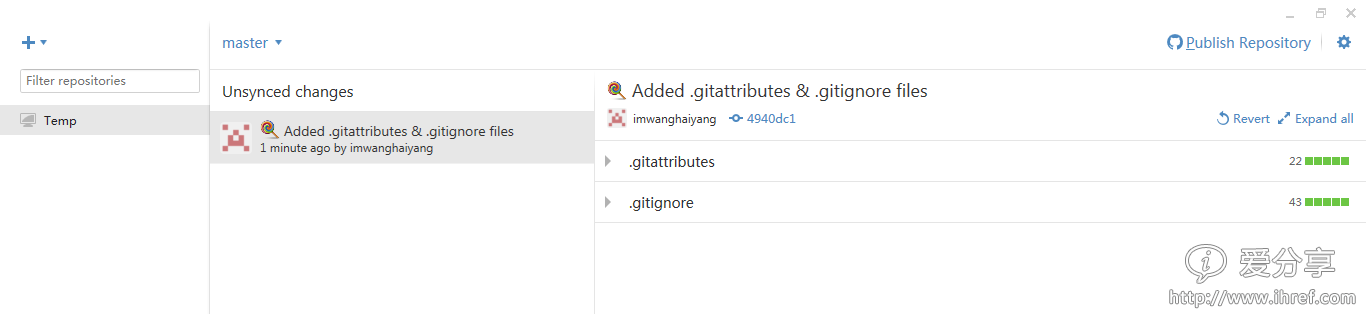
在电脑上查找刚才所选择的路径,会发现在该路径下会新建一个“Temp”文件夹,如下图所示:
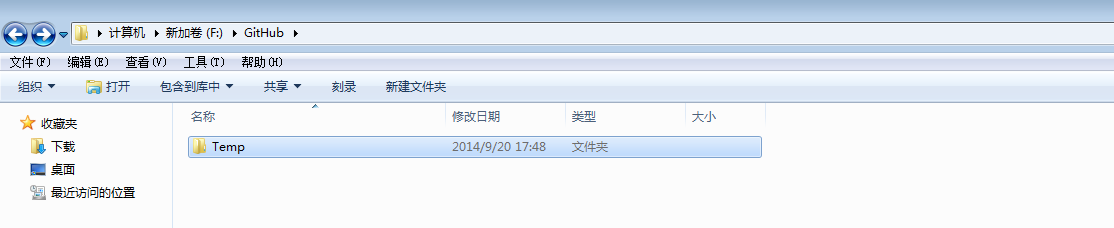
点击软件右上角

填写项目说明,如下图所示:

下一步点击右上角

展开之后点击

在浏览器中查看项目详情,如下图所示:

3:在计算机中Temp文件夹下添加一个空白文档”测试.doc“,如下图所示
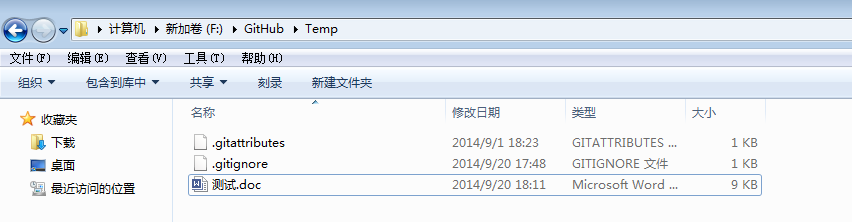
下一步打开GitHub程序,会发现界面有所改变,之后按照提示填写内容,然后点击

提交即可,如下图所示:
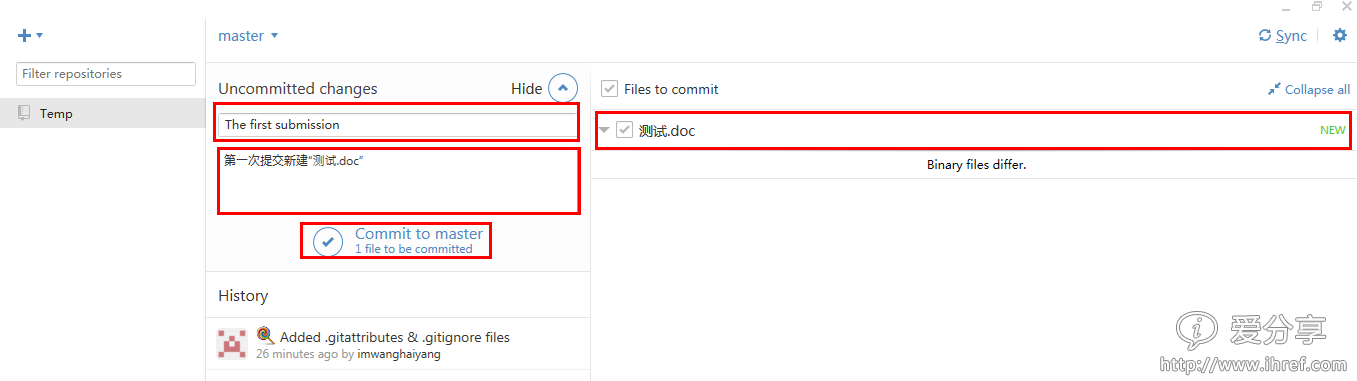
提交之后如下图所示,然后点击右上角
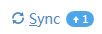
进行同步
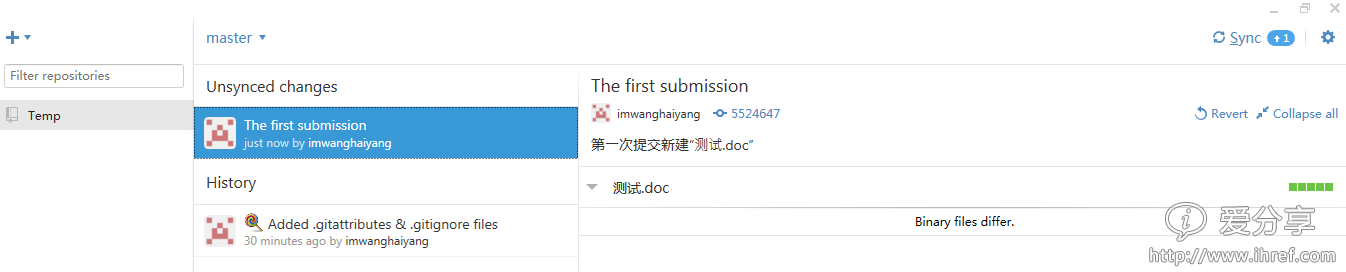
同步完之后在浏览器中查看,这时项目的提交次数已经变成了”2“,如下图所示:
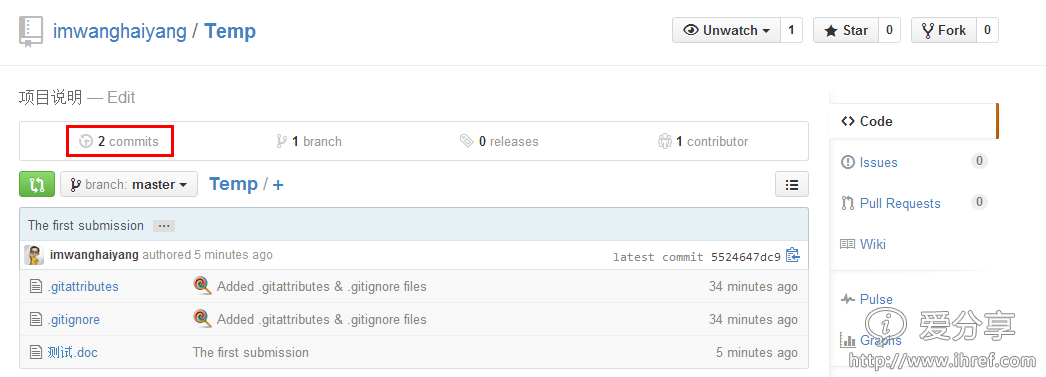
点击

可以查看先前的版本,如下图所示:
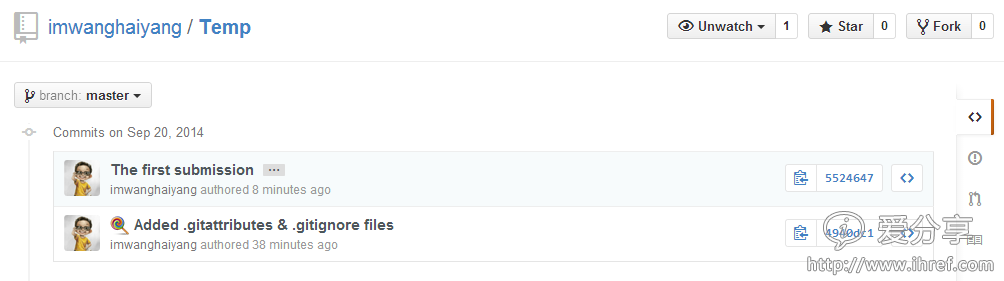
四:修改项目
在计算机中修改先前新建的空白文档”测试.doc“,如下图所示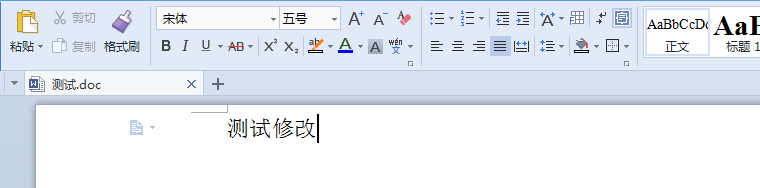
修改保存之后,在软件中再一次进行提交同步操作,如下图所示:

同步之后再浏览器中查看,提交次数已经变成了3次,之后可以分别下载第二次与第三次提交的文档,可以比较看出我们修改的内容。
五:删除项目
想要删除不需要的项目时,点击右下方
进入删除页面,然后点击页面最下方
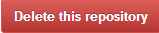
弹出删除框,然后填写删除项目的名称,然后点击

进行删除,如下图所示:
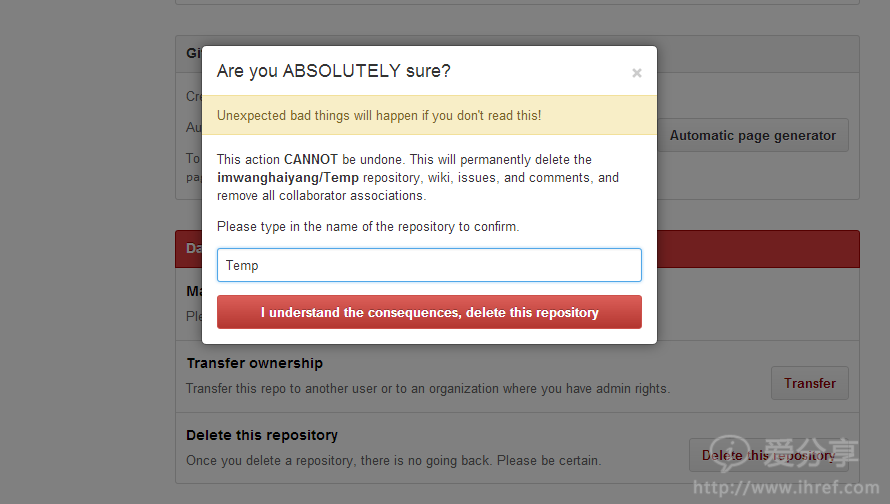
六:结束细语
GitHub for Windows简化了一些概念和操作,并且几乎所有主要操作都通过图形界面来完成,基本上能完成日常写作了。这些主要的简化包括:1. 将push到远程仓库简化为一个同步按钮
2. 将提交到本地仓库简化为只需要对一些列修改添加评论
更多的,还包括分支的建立和管理,这部分自己去探索吧,总之,GitHub for Windows确实是一个非常好的工具。
GitHub功能十分强大,但是对于新手而言用起来确实有点困难,本篇文章只是演示简单的用法,接下来如果有时间会详细的给大家讲讲GitHub的用法。
相关文章推荐
- SetLength设置动态数组长度的有关问题
- c++文件流基本用法(fstream, ifstream, ostream)
- JAVA的静态代理与动态代理比较--转载
- C# ASP.NET基类,常用类库及源代码
- PHP根据文章标记自动切割分类为文本。
- JVM执行篇:使用HSDIS插件分析JVM代码执行细节--转
- 在VS中如何用C++连接Mysql
- Java实现Excel导入数据库,数据库中的数据导入到Excel
- godep的save和update
- Eclipse中JS文件红叉处理
- C语言运算符优先级
- 也谈BIO | NIO | AIO (Java版--转)
- Asp.Net MVC页面静态化功能实现二:用递归算法来实现
- xcode代码统计
- Java命令行运行参数说明大全--转
- 图片下方或四周有文字,文字上方或四周有图片及其在代码中修改textview中的图片
- java工具类(处理字符串空)
- Matlab查看数组大小的命令
- Java注解
- SpringMVC+MyBatis开发中指定callSettersOnNulls,可解决返回字段不全的问题
